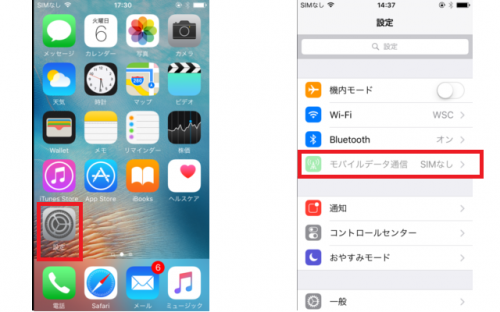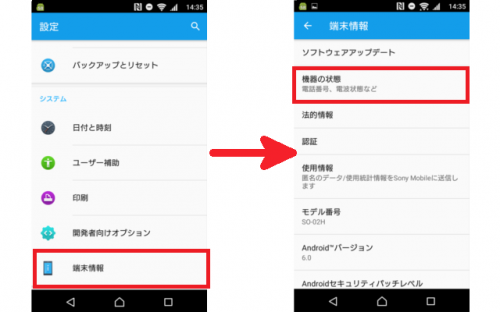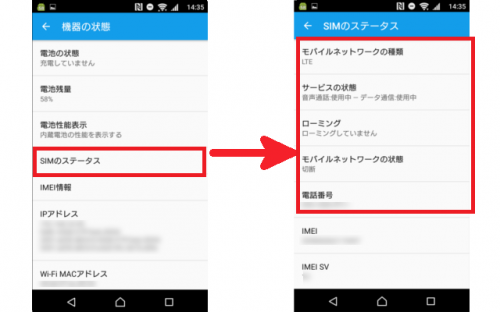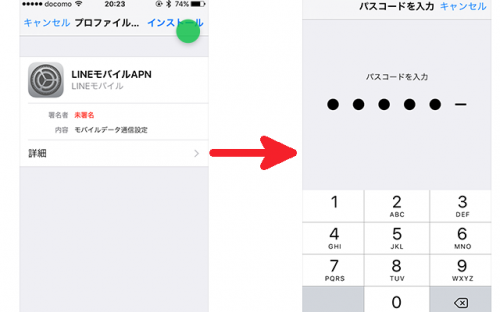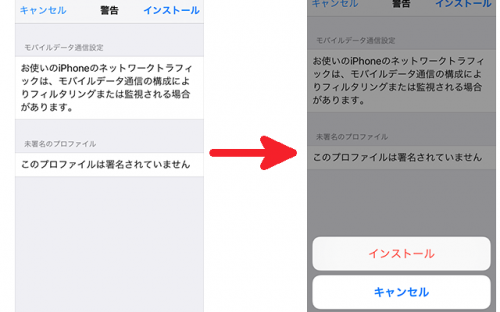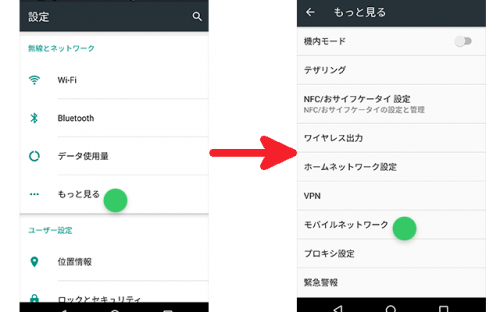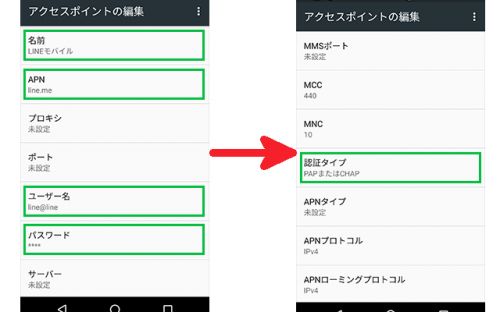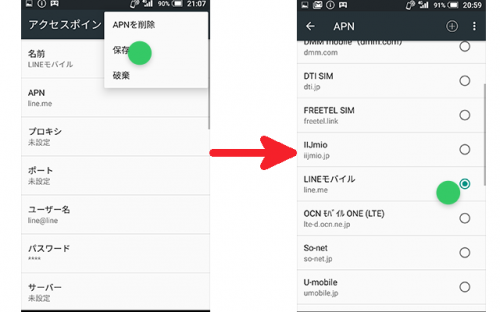iPhoneやandroid対応。LINEモバイルがネットに繋がらないときに試す4つの方法
LINEモバイルを買っていざ使おうとしてみるとつながらない・・・。
自宅や会社ではつながっていたのに外に出るとつながらない・・・。
こんな経験をして青ざめた方はいないでしょうか。私も先日LINEモバイルを買ったのにネットに繋がらなかったのですが、いろいろと試すうちにようやく繋がるようになりました。
私みたいな経験をされている方のために対処方法をまとめておきましたので参考にしてください。
1.LINE社による動作確認済端末かどうか
LINEモバイルが使えるのはLINEモバイルで購入した端末か、SIMフリーまたはdocomoの端末のいずれかです。
またLINE社が公式にSIMの動作確認がとれた端末を公開しています。こちらからあなたの端末が対応しているかどうか確認してみてください。
データ通信、音声通話、テザリングという3つの項目で動作確認がされています。
私は大丈夫でしたが意外とこの大前提が抜けて落ちている方も多いとのことです。
iPhone、Xperia、AQUOS、iPadなどはLINEモバイルでもよく使われているようで、動作確認も多数行われています。
動作確認がとれていたとしてもdocomo端末なら使えてもau、SoftBankの端末は通信方式の違いやSIMロックが解除できないといった理由により使えないこともあるようです。au、SoftBankのiPhone 6s/6s Plus/SEをLINEモバイルで使うためにはSIMロックの解除が必要となりますのでキャリアに問い合わせてみてください。
2.SIMカードがうまく認識できているか確認する
差し込んだSIMカードがうまく認識しているか確認してください。たまにカードが折れていたり、汚れていたりすると認識しません。
端末ごとに設定場所は変わるので一概にいえませんが、下記などを参考に確認してみてください。
→設定 ー> 端末情報 ー> 電話番号やSIM番号が表示されていれば端末がSIMを認識していることになります。
→設定 ー> ネットワーク設定またはAPN設定より接続先APN一覧が表示されていれば端末がSIMを認識していることになります。
認識していれば、3を飛ばして4、5の工程に行ってください。
iPhoneの場合
androidの場合
3.APN設定されていない、プロファイルがインストールされていない
さて、最も重要な工程です。2でAPNが認識していなければほぼほぼこの工程で直るはずです。
iPhoneの場合(プロファイルがインストールされていない)
端末側面にある小さい穴にSIMピンを差して、SIMカードを引き出します。クリップなどで代用もできます。シャーペンの芯は折れるのでやめておきましょう。
SIMカードをトレーに乗せ、端末に挿入します。その後、初期設定とWi-Fiに接続してから下記URLにアクセスして構成プロファイルをダウンロードします。
APN構成プロファイルを設定していきます。まずはインストールボタンをタップしてください。次にパスコードを入力します(スマホにパスコードを設定している場合のみ)。スマホのロック解除に使用しているパスコードを入力してください。
インストールボタンをタップして完了です。これでモバイル通信ができるようになるはずです。念の為に最後は再起動しておきましょう。
androidの場合(APN設定されていない)
まずはSIMカードを入れます。
設定画面の「無線とネットワーク」の見出しにある「モバイルネットワーク設定」をタップします。
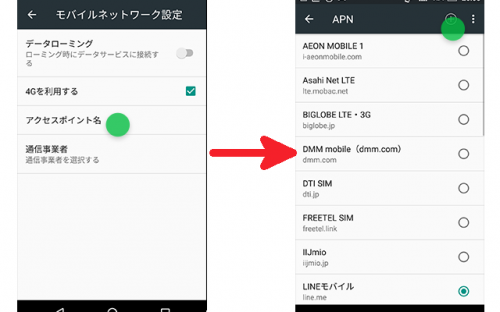
「アクセスポイント名」をタップします。右上の「+」をタップして新規登録します。
アクセスポイントの編集から下記情報を入力してください。
名前:LINEモバイル
APN:line.me
ユーザー名:line@line
パスワード:line
認証タイプ:PAPまたはCHAP
※上記項目以外の入力は不要です。
項目の入力が右上のメニューから「保存」ボタンを押します。これを絶対に忘れないでください。
次にAPN一覧から先ほど保存したLINEモバイルのAPNを選択します。こちらも絶対に忘れないでください。この2つけっこう忘れがちです。
最後に念のため、再起動して完了です。
4.スマホの再起動
ここでも万能薬として登場します。スマホの再起動です。
iPhone,iPadで再起動する方法
デバイスの上部にあるボタンを押し続けます。そうすると赤いスライダが出るので電源を完全に切ります。電源がオフになったら、今度はApple ロゴが表示されるまで再度ボタンを数秒間押したままにします。
androidで再起動する方法
大抵の機種は電源ボタンを長押しするとシャットダウンか再起動かを選ぶ画面が出てきますので、再起動をタップします。
5.最後の手段LINEに問い合わせる
LINEモバイルの問い合わせはこちらからできます。
まとめ
いかがでしたでしょうか。私の時のトラブルシューティングをまとめておきました。私の場合だとやはりNo3の対処法ができていなかったことでネットがつながらなかったようです。
No3を実施して再起動すれば無事ネットに繋ぐことができました。一度試してもらえるとうれしいです。それでは。